プリント作成
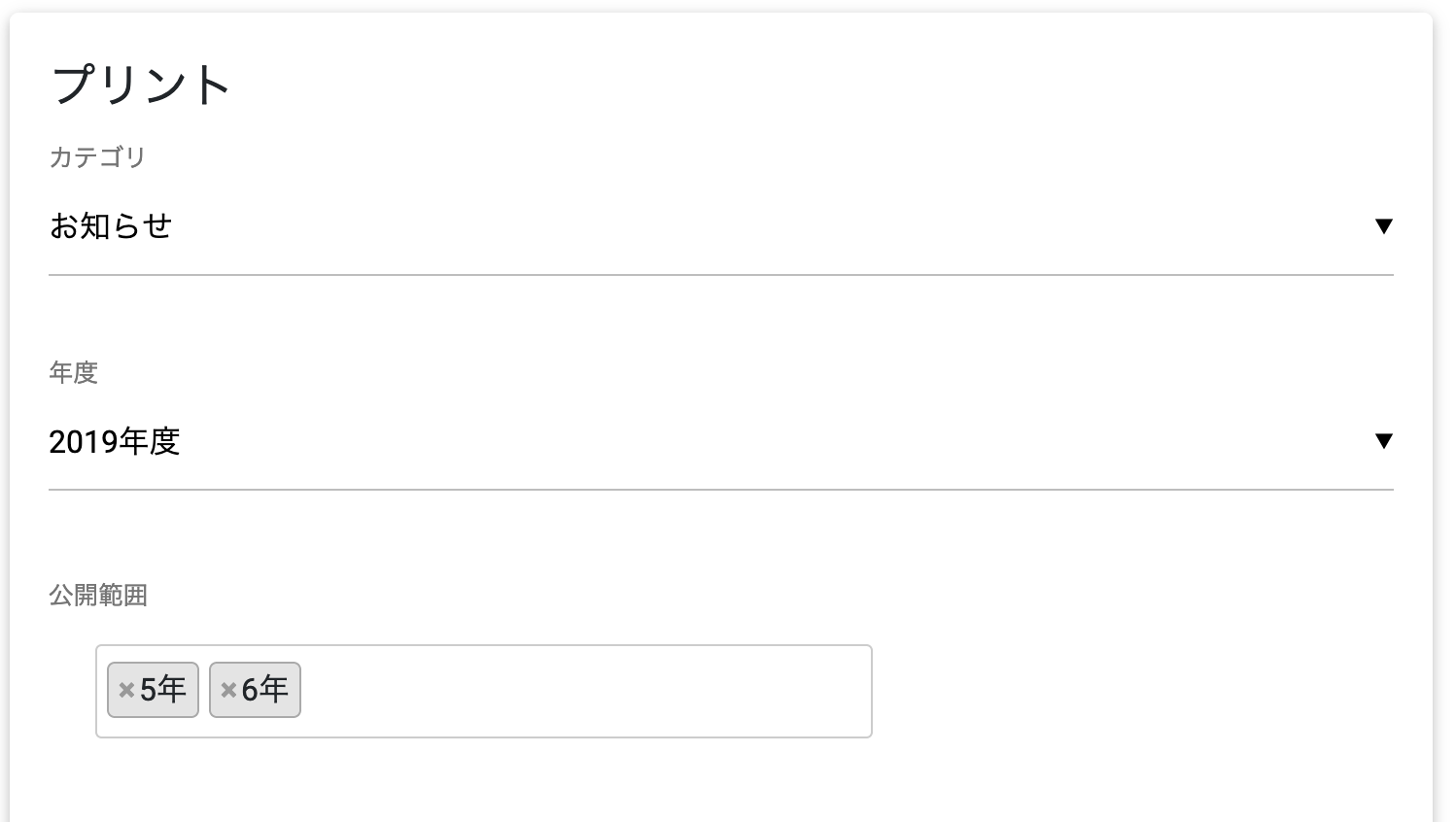
カテゴリはこのプリントの分類を表します。初期設定では「PTA・担任・学校」が選択できるようになっています。メニュー 管理情報>カテゴリから追加することができます。
年度は、何年度のプリントとして扱うのか目安として使用します。 新しい年度になりましたら右上メニュー 学校名>プロフィール>学校編集から設定して下さい。
前年度を選択すると、前年度の保護者にプリントが配布されます。 めったに使わないと思いますが、退会しなければ卒業された保護者さんたちにもプリントが配れる便利機能です。
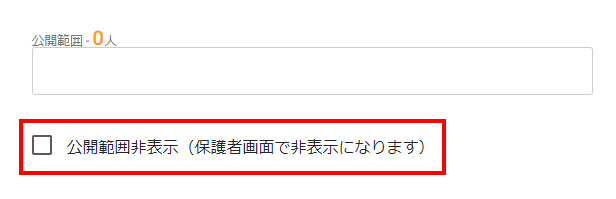
公開範囲では、設定したグループの保護者に対してプリントが公開されることになります。
例えば5年, 6年と設定すれば5,6年生の保護者全員にこのプリントが公開されることになります。個人名を打ち込んでもらえれば、保護者1人にのみ公開もできます。
公開範囲非表示にチェックを入れると、保護者さんが他の誰に送られたか?見えないようになります。
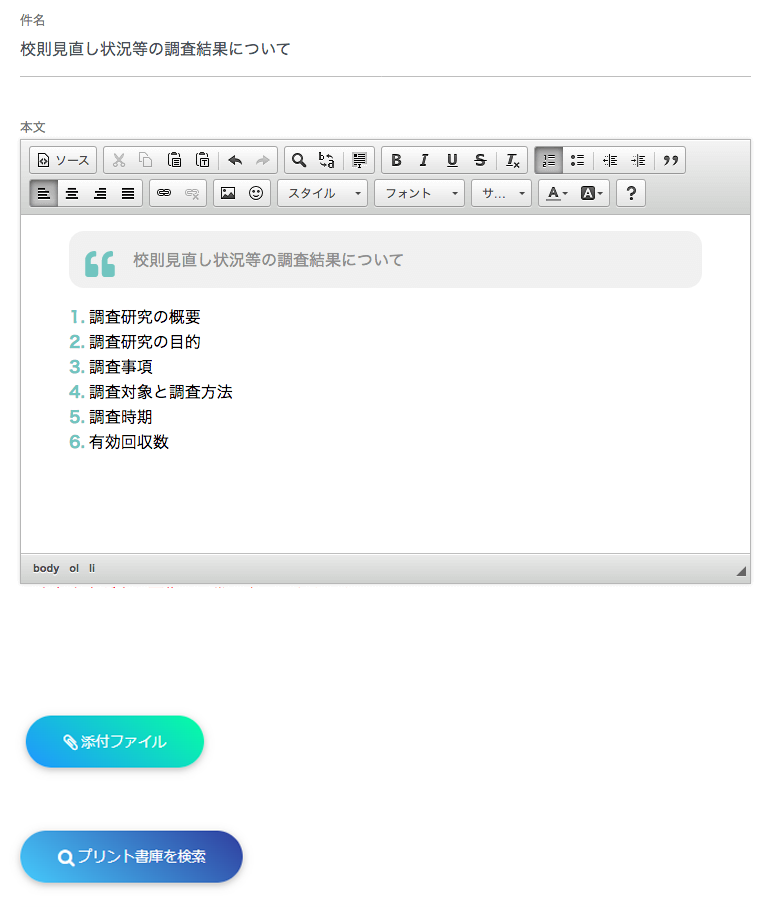
本文では文章を装飾することができ、ワード、エクセル、パワーポイント、JPG、PDFをアップロードすることもできます。 必要に応じてプリントの内容を設定して下さい。
通常メールアドレス、URLを書くと自動でリンクされます。
ただし、全角のカッコ( )「 」などで囲うとリンクされなくなります。
囲わずに記載するか、囲う際スペースで空白を空けるか、半角()にするか、リンク挿入を使用する等でご対応下さい。
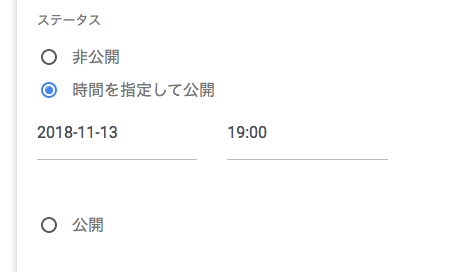
非公開で保存しておくのか、
時間指定で保護者へ公開するのか、
直ぐに公開するか、
設定することができます。
重要プリント

重要なプリントを保護者ページのトップ画面の最上部に配置できます。5通まで。
今年度以外の重要プリントはトップ画面の最上部に表示されませんのでご注意下さい。新年度も継続して表示させたい場合は、年度を更新して下さい。
通知について
.png)
公開後に公開範囲を変えた場合、こちらの「再通知する」にチェックを入れてください。
チェック無しで掲載すると最新の公開範囲には通知が届きません。
管理権限ごとの閲覧設定
管理者画面

管理画面で送ったプリントやアンケート・イベントをサブ管理者が閲覧できないように設定できます。
サブ管理画面

同じように、サブ管理画面で送ったプリントやアンケート・イベントをそのサブ管理者しか閲覧できないように設定できます。マスター管理者の閲覧可否も選択できます。
個人にプリントを送りたいとき(A、Bパターンあり)
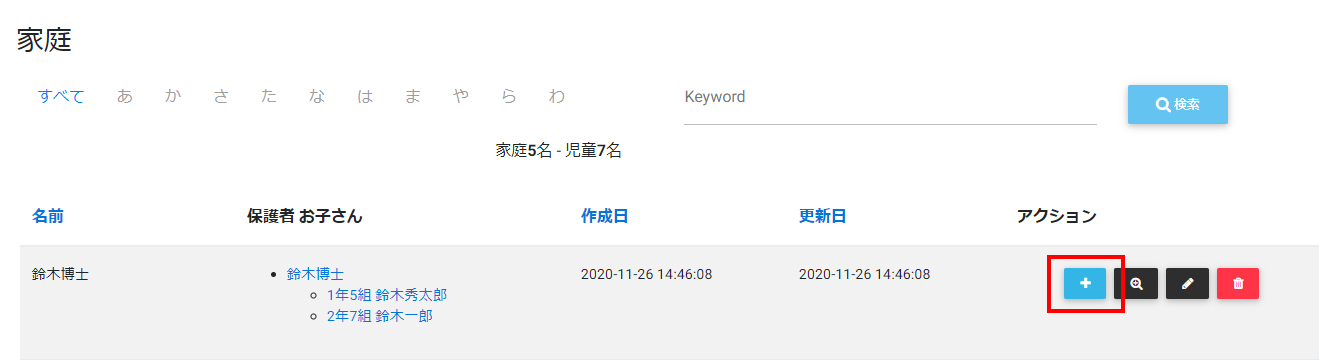
Aパターン
保護者一覧から家庭一覧に行きます。
家庭一覧のアクションの+から家庭ごとにプリントが送れます。
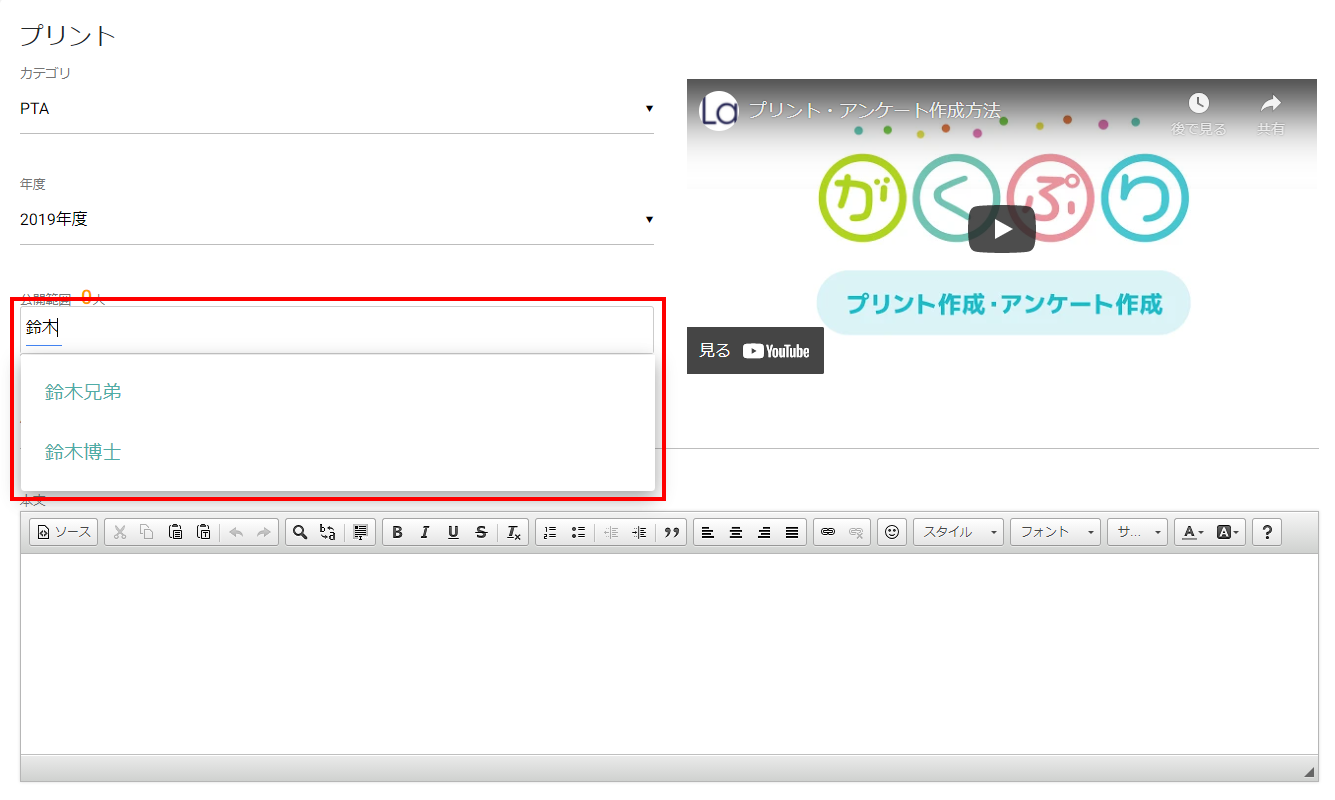
Bパターン
プリント作成の公開範囲に保護者名を入力します。
公開範囲非表示にチェックを入れると、複数人に送った場合、保護者さんには他の誰に送ったか見えないようになっています。